戴尔g3笔记本键盘灯如何开启 戴尔g3笔记本键盘灯光开启方法
时间:2022-03-21作者:huige
使用戴尔g3笔记本的用户都知道它是自带有键盘灯的,不仅炫酷还实用,但是一般情况下默认都是关闭的,需要我们自己手动开启,那么戴尔g3笔记本键盘灯如何开启呢?如果你也想知道,那就跟着小编来看看戴尔g3笔记本键盘灯光开启方法吧。
具体步骤如下:
1、打开电脑,点击“开始”菜单,进入“最近添加”选项里面,如下图所示。
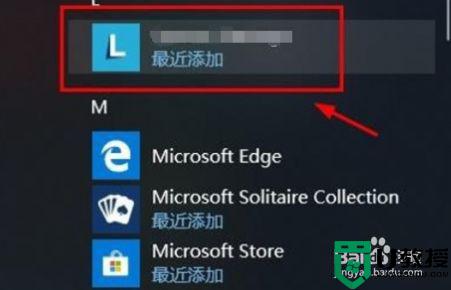
2、打开最近添加界面之后,用鼠标左键点击“硬件设置”选项,进入硬件设置界面。
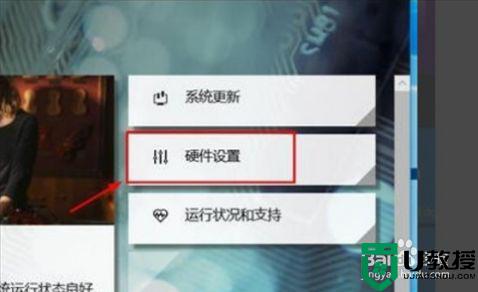
3、进入硬件设置界面后,鼠标左键点击”输入(键盘、笔)“选项。
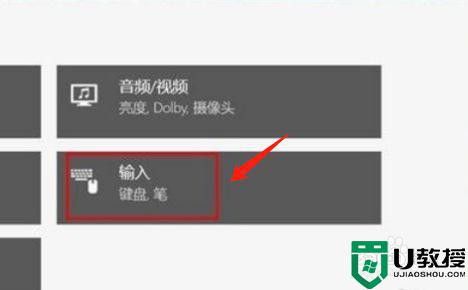
4、然后在“键盘背光”选项里,有个“开启”,点击开启即可完成电脑g3键盘灯设置了。
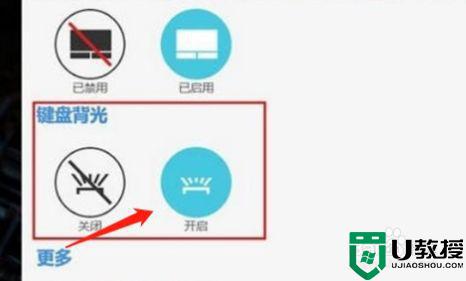
关于戴尔g3笔记本键盘灯就给大家讲解到这里了,如果你还不知道怎么开启的话,那就按照上面的方法来操作即可。














